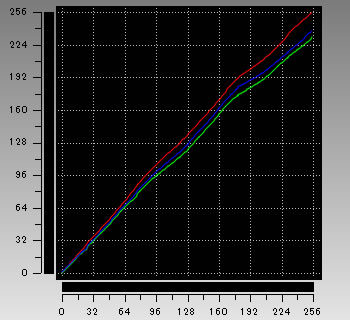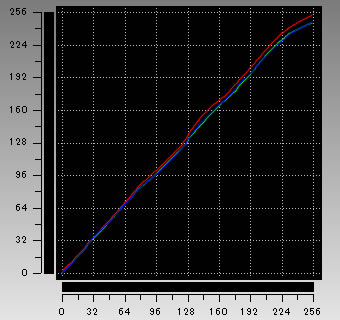※当サイトはアフィリエイトプログラムによる収益を得ています。
デル XPS 13 2-in-1(9365)の実機レビュー

| CPU | Core i7-8500Y Core i5-8200Y Core i7-7Y75 Core i5-7Y57 |
|---|---|
| メモリ | 最大16GB |
| ストレージ | PCIe SSD |
| 液晶サイズ | 13.3型ワイド |
| 液晶種類 | FHD 光沢 タッチ QHD+ 光沢 タッチ |
| 質量 | 約1.24kg~ |
| バッテリー | 約15時間 |
| LTE | 非対応 |
| 価格 | 約9万円~ |
アルミ&カーボン素材が良く美しい
XPS 13 2-in-1は、人気のXPS 13を2 in 1タイプにした13.3型モバイルノートパソコンです。
2 in 1 タイプのパソコンは数多くありますが、その中でも本製品は、アルミ&カーボン素材を採用した美しいボディが特徴です。剛性も高く、ひねったり押したりしても曲がりにくいです。
カーボンファイバーの表面にシリコンコーティングを施したパームレストは、質感が良く、肌触りも良く、指紋も目立ちにくいです。
Core i5ならバッテリー駆動時間も比較的長いです。
追記:CPUに、Amber Lake-Yシリーズが選択可能になりました。
レビュー機は、1台は当サイトの購入品、1台はメーカーからの貸出機です。今回は次の構成でレビューをしています。
レビュー機の構成
FHD液晶、Core i5-7Y54、メモリ8GB、256GB PCIe SSD
QHD+液晶、Core i7-7Y75、メモリ16GB、512GB PCIe SSD
目次
お忙しい方は、「XPS 13 2-in-1の特徴」のみお読みください。
XPS 13 2-in-1 の特徴
XPS 13の個性を引き継いだ2 in 1 PC
XPS 13と言えば、狭額ベゼルに剛性の高いボディが特徴のモバイルノートPCで、人気・評判とも高い製品でした。
XPS 13 2-in-1は、この特徴を引き継ぎつつ、液晶が360度回転して変形する2 in 1タイプの製品です。
細いベゼルにアルミやカーボンを用いたメタリックなボディは美しく、ベゼルが細いことで通常の13.3型PCよりも一回り小さく携帯性も良いです。また、カーボンファイバーの表面にシリコンコーティングを施したパームレストは、質感が良く、肌触りも良く、指紋も目立ちにくいです。

狭額ベゼルで、見た目が良く、PCも小型化

メタリック感があり剛性が高そうな美しいボディ
使う場所や用途によって、下図のような様々な形状にして使用することが可能です。

XPS 13の特徴を引き継いだ2 in 1 パソコン
アクティブペン対応
本製品はアクティブペンに対応しており、手書き文字入力をすることが可能です。
ただし、ペンは付属しておらず、XPS 13 2-in-1対応のペン「PN557W」もまだ未発売です(初稿時。現在は発売中)。
せっかくアクティブペン対応なのに買ってもすぐに使えないのは残念なので、試しにBAMBOO Smart for select tablets and 2 in 1のペンが使えるか試してみました。細かくチェックしたわけではないですが、タッチと、線を描くことと、筆圧検知ができることは確認できました。また、Wacom feel IT Technologies搭載ドライバーを入れて、ペン横のクリックボタンの設定も可能でした。
細かくチェックすると、うまく動かない機能やソフトなどがあるのかもしれませんが、「PN557W」が発売されるまでの代用品としてなら十分使えると思います。


簡単なテストでは、BAMBOO Smart for select tablets and 2 in 1も動作
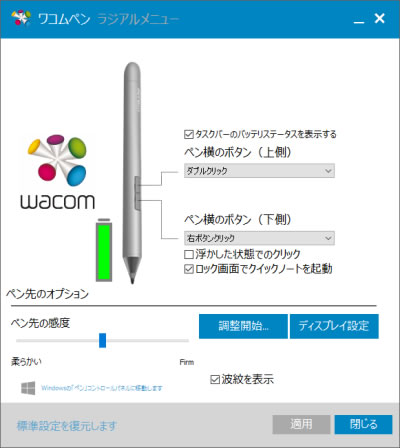
Wacom feel IT Technologies搭載ドライバーで、ペン横のボタンの設定なども可能
比較的長いバッテリー駆動時間
バッテリー駆動時間のチェックです。
メーカーの公表値では、容量が46Whrとなっています。
当サイトで計測したバッテリー駆動時間は、下の表の通りです。FHD液晶&Core i5のモデルであれば、他のモバイルノートPCと比べて、やや長めの駆動時間です。QHD+液晶&Core i7のモデルは、バッテリー駆動時間が短くなり、他のモバイルノートPCと同等の駆動時間です。
| FHD(1920x1080)液晶 Core i5-7Y54 |
QHD+(3200x1800) Core i7-7Y75 |
|
|---|---|---|
| PCMark 8 Home のバッテリーライフテスト ※1 | 6時間18分 | 4時間26分 |
| PCMark 8 Work のバッテリーライフテスト ※2 | 7時間52分 | 4時間55分 |
| 動画再生時 ※3 | 8時間13分 | 6時間05分 |
※1 ブラウザでのショッピング/大量の画像閲覧、文書作成、画像編集、ビデオチャット、軽いゲームなどを実行
※2 ブラウザでのショッピング/大量の画像閲覧、文書作成、表計算、ビデオチャットなどを実行
※3 ローカルディスクに保存した動画(解像度:720x480)を連続再生
CPUにAmber Lake-Yシリーズが選択可能に
2018年9月に、Amber Lake-YのCPUも選択可能になりました。まだ、どこにもベンチマークスコアが公開されていないため、性能は不明ですが、仕様を見ると、従来のCore i7-7Y75よりもやや良い位だと思います。後日検証する機会がありましたら追記します。一般ユーザーであれば困ることはないと思います。
| Core i7-8500Y | Core i5-8200Y | Core i7-7Y75 | Core i5-7Y57 | |
| 開発コード名 | Amber Lake-Y | Kaby Lake-Y | ||
| コア数/スレッド数 | 2/4 | |||
| ベースクロック | 1.50 GHz | 1.30 GHz | 1.30 GHz | 1.20 GHz |
| ターボブースト | 4.20 GHz | 3.90 GHz | 3.60 GHz | 3.30 GHz |
| キャッシュ | 4MB | |||
| TDP | 5 W | 4.5 W | 4.5 W | |
~ PassMark Performance Test 9.0 CPU MARK ~
クラムシェル型のXPS 13との比較
2 in 1 型のXPS 13 2-in-1と、クラムシェル型のXPS 13とを比較します。

XPS 13 2-in-1と XPS 13との比較
まずボディサイズについては、XPS 13 2-in-1のほうが、高さが低く、奥行きが短くなっています。

薄さの比較

奥行きの比較
ポート類については、XPS 13 2-in-1のほうがUSB Type-Cポートが1つ多いです。ただし、XPS 13 2-in-1はパソコンの充電をUSB Type-Cで行うのに対し、XPS 13は専用の電源ポートがあるため、充電中の空いているUSB Type-Cポートの数は同じです。またXPS 13はUSB Type-Aポートも搭載しているのに対し、XPS 13 2-in-1はありません。
XPS 13はフルサイズのSDカードスロットであったのに対し、XPS 13 2-in-1はmicro SDカードスロットとなりました。デジカメなどで撮影したデータをSDカードでPCへコピーしている方はやや不便です。

USB Type-CポートはXPS 13 2-in-1のほうが多い

XPS 13 2-in-1は、カードスロットがmicro SDカードスロットへ
背面を見るとXPS 13は吸/排気口がありますが、XPS 13 2-in-1はファンレスであるため、それがありません。XPS 13は座布団などの上に置くと吸気口を塞いでしまいますが、XPS 13 2-in-1はその心配がありません。またファンレスですので静かです。

XPS 13 2-in-1は吸/排気口がない
キーボードも若干異なります。XPS 13 2-in-1はXPS 13よりもEnterキーの幅がやや広くなっています。また、PgUp、PgDnのキーが独立しました。さらに、XPS 13はHomeとEndキーがありませんでしたが、XPS 13 2-in-1は搭載されています。
キーストロークは、両機種とも約1.3mmとのことでしたが、当サイトで所有している実機はXPS 13 2-in-1は約1.3mmであるのに対し、XPS 13は約1.0mmでした。個体差もあると思いますが、筆者はXPS 13 2-in-1のほうが打ちやすいと感じました。
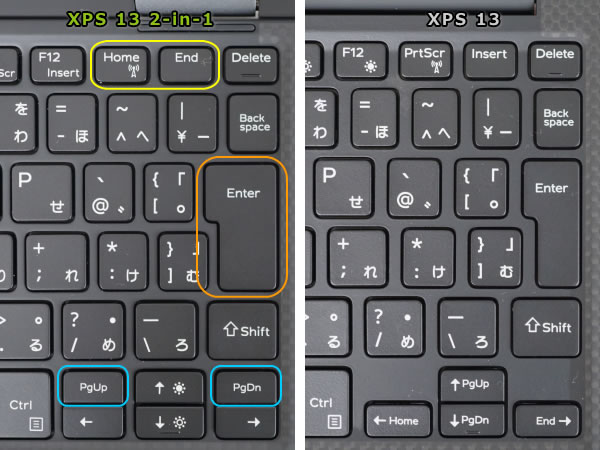
XPS 13 2-in-1はEnterキーの幅が広くなった
仕様の比較は次の通りです。
XPS 13 2-in-1は、YシリーズのCoreプロセッサーであるのに対し、XPS 13はUシリーズのCoreプロセッサーとなっており、処理性能はXPS 13のほうが若干高いです。また、バッテリー容量もXPS 13のほうが多くなっています。液晶は、XPS 13のみ非光沢液晶を選択することが可能です。
| XPS 13 2-in-1 | XPS 13 | |
|---|---|---|
| 液晶ディスプレイ | FHD(1920x1080) タッチ QHD+(3200x1800) タッチ |
FHD(1920x1080) 非光沢 QHD+(3200x1800) タッチ |
| CPU | Core i5-7Y54 Core i7-7Y75 |
Core i5-7200U Core i7-7500U Core i7-7560U |
| メモリ | 8GB~16GB | 4GB~16GB |
| ストレージ | 256GB PICe SSD 512GB PCIe SSD |
128GB SSD 256GB PCIe SSD 512GB PCIe SSD |
| バッテリー | 46WHr 業務アプリ使用時:約15時間 Netflix視聴時:約10時間 |
60WHr 業務アプリ使用時:約21時間 Netflix視聴時:非掲載 |
| 当サイトで計測した バッテリー駆動時間 |
PCMark8 Home:6時間18分 PCMark8 Work:7時間52分 |
PCMark8 Home:6時間45分 PCMark8 Work:9時間18分 |
| 質量 | 約1.24kg | 約1.2~1.29kg |
| サイズ 横幅x奥行x高さ | 304 x 199 x 8~13.7 mm | 304 x 200 x 9~15 mm |
| USBポート | Thunderbolt 3/USB 3.1 Type-C USB 3.1 Type-C |
Thunderbolt 3/USB 3.1 Type-C USB3.0 x2 |
| その他ポート | micro SDカードスロット ヘッドセット ※電源はType-Cと共有 |
SDカードスロット ヘッドセット 電源 |
液晶ディスプレイのチェック
液晶ディスプレイのチェックです。
本製品は、次の2種類の液晶を選択できます。
FHD(1920x1080)タッチパネル光沢液晶
FHD(1920x1080)液晶に搭載されていたパネル部分(タッチパネル部分は除く)は、シャープのLQ133M1で、XPS 13と一緒でした。
最大輝度は、当サイトによる計測値では321cd/m2です。
視野角は非常に良いです。

視野角(斜めから見たときの見やすさ)
カラーマネージメントツールによるガンマ補正曲線です。うまく計測できずに線がガタついていますが、目視では特に不自然さはないです。
色域はノートパソコンとしては、やや広めです。
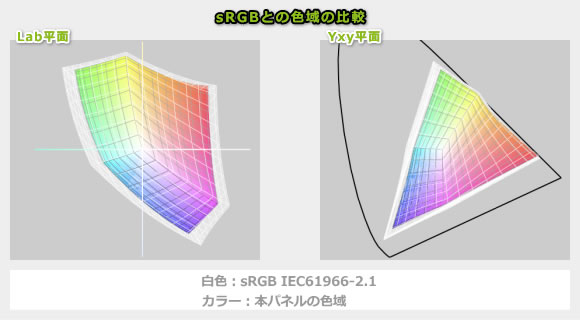
ガモット図
※ i1 Display PROでICCプロファイルを作成後、MacのColorSyncユーティリティでグラフを作成
画素形状は下図の通りです。
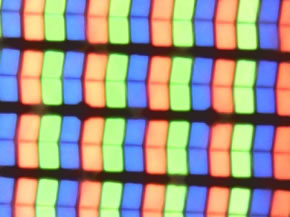
光沢液晶であるため、映り込みがあります。

画面への映り込み
QHD+(3200x1800)タッチパネル光沢液晶
QHD+(3200x1800)液晶に搭載されていたパネル部分(タッチパネル部分は除く)は、シャープのLQ133Z1でした。
最大輝度は、当サイトによる計測値では391cd/m2と、高輝度でした。
視野角は非常に良いです。

視野角(斜めから見たときの見やすさ)
カラーマネージメントツールによるガンマ補正曲線です。比較的自然な発色です。
色域はノートパソコンとしては、やや広めです。
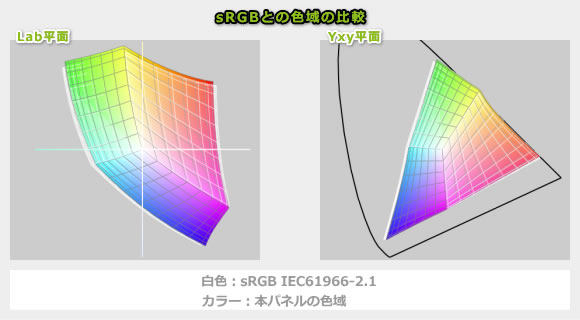
ガモット図
※ i1 Display PROでICCプロファイルを作成後、MacのColorSyncユーティリティでグラフを作成
画素形状は下図の通りです。
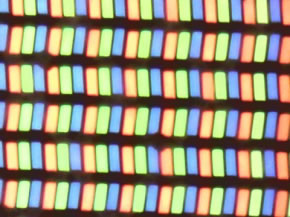
光沢液晶であるため、映り込みがあります。

画面への映り込み
キーボードおよびタッチパッドのチェック
キーボードとタッチパッドのチェックです。
実測で、キーピッチは横:約19mm×縦:約18mmと十分な広さです。キーストロークは約1.3mmと最近のモバイルノートPCとしては普通の数値です。キートップはほぼフラットですが滑りにくい素材です。
実際に打ってみると、クラムシェルのXPS 13は「Enter」キーの下部が細くて打つとき気になりましたが、本製品は押し間違えることがなく、押しやすかったです。ストロークの浅さも気にならなくなり、比較的打ちやすいキーボードに改善されたと思います。

キーボード全体図

キーの拡大図1

キーの拡大図2
キーボードバックライトも搭載しています。

キーボードバックライト
タッチパッドの指の動かしやすさは普通です。クリックボタンの押しやすさも普通ですが、クリックしたときにやや大きな音がします。

タッチパッド
パフォーマンスのチェック
パフォーマンスのチェックです。
CPU
本製品は、モバイルノートPCに搭載されることの多い「Uシリーズ」のCoreプロセッサーではなく、「Yシリーズ」のCoreプロセッサー「Kaby Lake-Y」を搭載しています。処理性能はUシリーズよりもやや落ちますが、モバイルPCでよく行う作業であれば、なんら問題ないでしょう。
また、下図の他に、Amber Lake-Yシリーズも搭載できるようになりました。
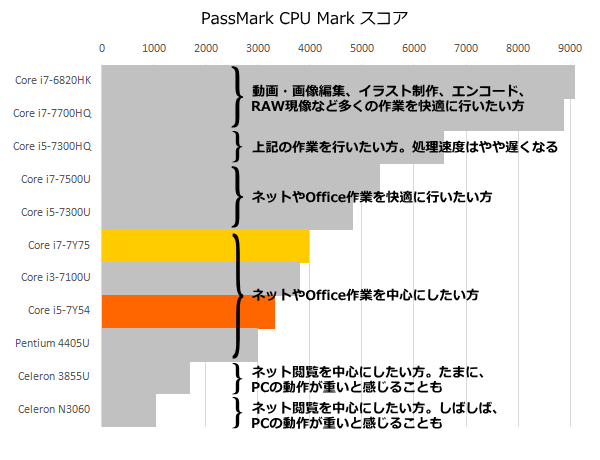
CPUの選び方(筆者の独自判断)
※灰色のバーのパーツは、本製品では選択できません
ストレージ
ストレージは、非常に高速なPCIe-NVMe SSDを搭載可能です。
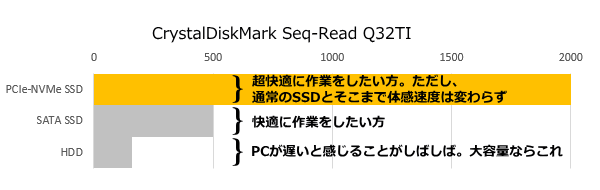
ストレージの選び方(筆者の独自判断)
XPS 13 2-in-1で計測したベンチマーク
以下、本製品でのベンチマークスコアです。Core i5-7Y54のPassMarkのCPU MARKスコアが、PassMark社のサイトで公開されているスコアよりもかなり良くCore i7-7Y75とほとんど違いがありませんでした。また、この2つのCPUはエンコード時間もそれほど違いがありませんでした。そのため、いつものレビューではあまり計測していないCHINEBENCHとGeechbenchも実行したところ、Core i5-7Y54は、Geekbench 4 でも良いスコアでした。ただし、CHINEBENCHは妥当なスコアだと思います。
(CPU性能の評価)
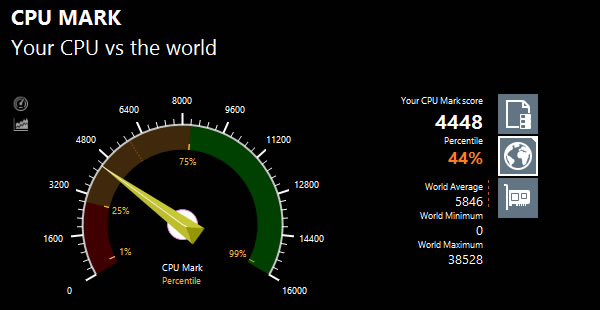
Core i5-7Y54
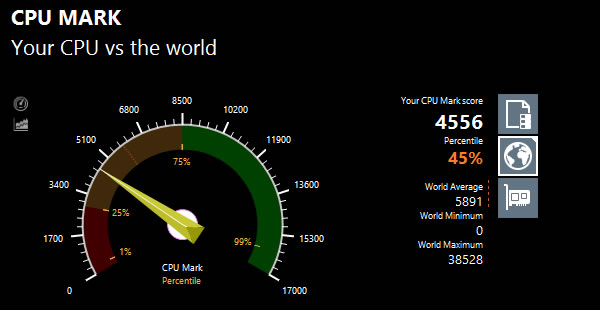
Core i7-7Y75
(CPU、グラフィックス性能の評価)
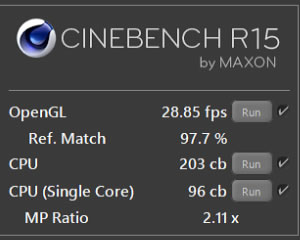 Core i5-7Y54 |
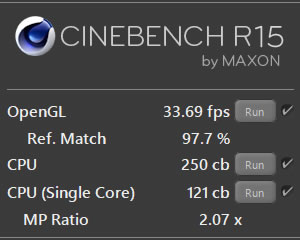 Core i7-7Y75 |
(CPU性能の評価)
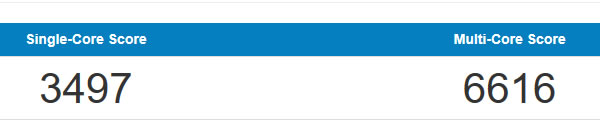
Core i5-7Y54

Core i7-7Y75
(主にグラフィックス、CPU性能の評価)
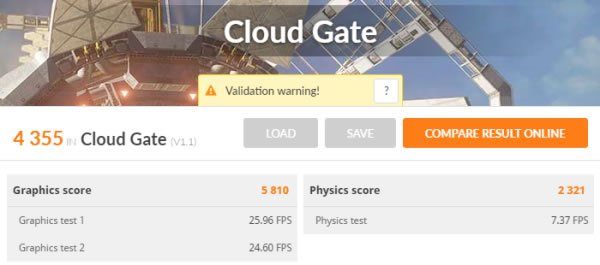
Core i5-7Y54、インテル HD グラフィックス 615
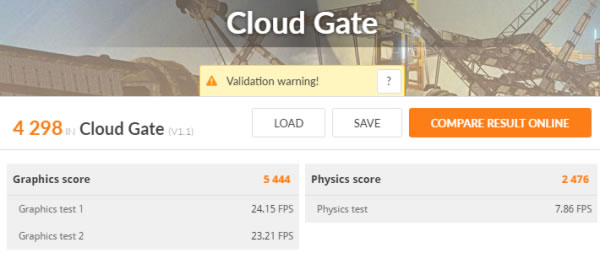
Core i7-7Y75、インテル HD グラフィックス 615
(x265がCPU性能の評価、NVENC、QSVが主にグラフィックス性能評価)
| Core i5-7Y54 | Core i7-7Y75 | |
|---|---|---|
| x265でエンコード (※1) | 1時間8分47秒 | 1時間6分56秒 |
| NVENCでエンコード (※2) | ― | ― |
| QSVでエンコード (※3) | 6分31秒 | 7分03秒 |
※1 "4K"や"8K"にも対応したx264の後継のエンコーダー。エンコードは遅いが画質が綺麗
※2 NVIDIAのKeplerコア以降のGPUに搭載されるハードウェアエンコーダー
※3 CPU内蔵のハードウェアエンコーダー
(ストレージの評価)

256GB PCIe SSD

512GB PCIe SSD
質量のチェック
質量のチェックです。
メーカーが公表している質量は約1.24kgです。
当サイトによる計測値は下図の通りででした。FHD液晶とQHD+液晶とで、質量はほぼ変わりませんでした。
1年前なら比較的軽い部類の質量と言えましたが、最近は1kg前後のモバイルノートPCがたくさん発売され、それほど軽い部類ではないです。普通の質量だと思います。
ACアダプターについても普通の質量かなと思います。電源ケーブルが太くて重いので、これをもっと、細くて軽いケーブルにすれば良いのになと思います。


質量の計測値
カードリーダー/ライターのチェック
内蔵カードリーダー/ライターのチェックです。
micro SDカード挿入後の出っ張りはほとんどないです。

SDカードスロットの位置(底面から見た画像)
速度は普通です。

UHS-Ⅰ対応のSDカード
以下、静音性、パーツの温度、表面温度、消費電力を計測していますが、QHD+液晶、Core i7-7Y75、メモリ16GB、512GB PCIe SSDでの計測値です。別のモデルでは結果は変わります。
静音性のチェック
本機の動作音(静音性)のチェック結果です。
ファンレスですので、バッテリー駆動状態なら無音です。
ただし、充電中は充電音がわずかに聞こえ、負荷をかけると少し音も大きくなります(下図参照)。とは言え、耳をPCに近づければわずかに聞こえる程度の音で、非常に静かなPCだと思います。

騒音値の計測結果
計測機器:リオン NL-42K、部屋を極力無音にしたときの騒音値:20.0dB
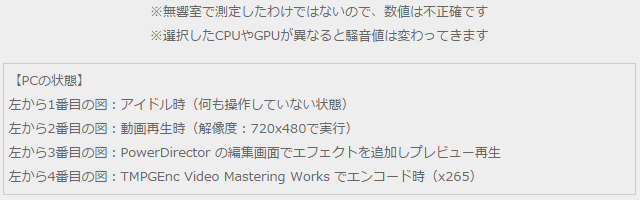
パーツの温度のチェック
各パーツの温度のチェック結果です。もし、あまりにも温度が高いと、パーツの寿命や動作の安定性に影響します。
普通の温度です。
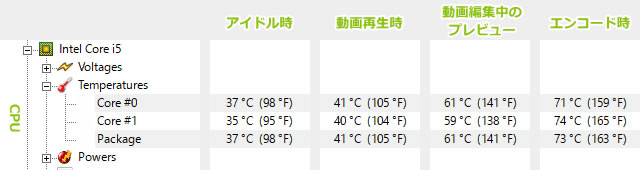
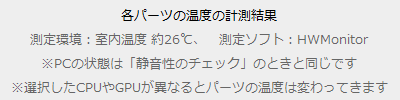
表面温度のチェック
本体の表面温度のチェック結果です。もし、表面温度が高すぎると、作業中に手のひらが熱くなり、不快になります。
高負荷時の温度がやや高めです。ただし、パームレスト部分は、柔らかい感じがする素材であるためか、温度が上がってもそれほど気にはならないです。


消費電力のチェック
消費電力のチェック結果です。数値は変動しますが、確認できた最も高い数値を掲載しています。
低い消費電力です。

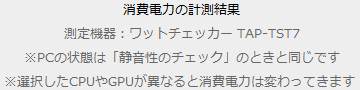
外観のチェック
外観のチェックです。
天面および底面には削り出しのアルミニウム、パームレストにはカーボンファイバーを採用しており、高級感があると共に、堅牢性も高いです。指紋が目立ちにくいのも特徴です。



天板です。剛性が高く、ひねっても曲がりにくいです。

カーボンファイバーの表面にはシリコンコーティングが施されています。そのため、パームレストは、マットな質感で、柔らかさがある感触で、触り心地が良いです。

360度回転するヒンジ部分の画像です。



タブレット形状にしたときの横からみたときの画像です。少し隙間があります。

Webカメラは液晶下部に配置されています。

天板を閉じたときの画像です。液晶を開きやすくする突起や溝が少なく、やや開けづらいです。



底面です。吸気口が底面にないので、座布団など柔らかい物の上に置いても使うことができます。

液晶は360度回転しますが、ノートPCスタイル時、液晶を下の図の角度以上開くと、後ろへ倒れます。

右側面のポートです。メモリカードはmicro SDカードスロットです。

スピーカーは側面にあります。モバイルPCの中では、音質はいいほうだと思います。

左側面のポートです。Thunderbolt 3/USB 3.1 Type-Cポートが搭載されています。ただし、USB Type-A、LAN、VGAポートや、光学ドライブは搭載されていません。

ACアダプターの画像です。



まとめ
以上が、デル XPS 13 2-in-1のレビューです。
液晶が360度回転する 2 in 1 パソコンで、アクティブペンにも対応しています。
専用のペン「PN557W」はまだ発売されていませんが、BAMBOO Smart for select tablets and 2 in 1が使えることは確認しました。細かくテストしたわけでないため、うまく使えない状況もあるかもしれませんが、専用ペンが発売されるまでの代用にはなると思います。
2 in 1 パソコンは、たくさんの製品が発売されていますが、本製品は"素材の良さ"が特徴かなと思います。アルミ&カーボンを採用し、とても見た目が美しいです。他社製品はねじると曲がったり、押すと凹んだりする製品もありますが、本製品はボディが固く、曲がったり凹んだりすることがあまりありません。見るからに剛性の高さそうなボディをしています。また、カーボンの上にシリコンコーティングを施したパームレストは肌触りがよく、指紋も目立ちません。実用性も高い素材です。※なお、他社PCが曲がったり凹んだりするからと言って、壊れやすいということではありません。壊れにくいようにあえて曲がったり凹んだりする機種もあります。
ただし、LTEに対応していないのは残念です。
デル公式サイト